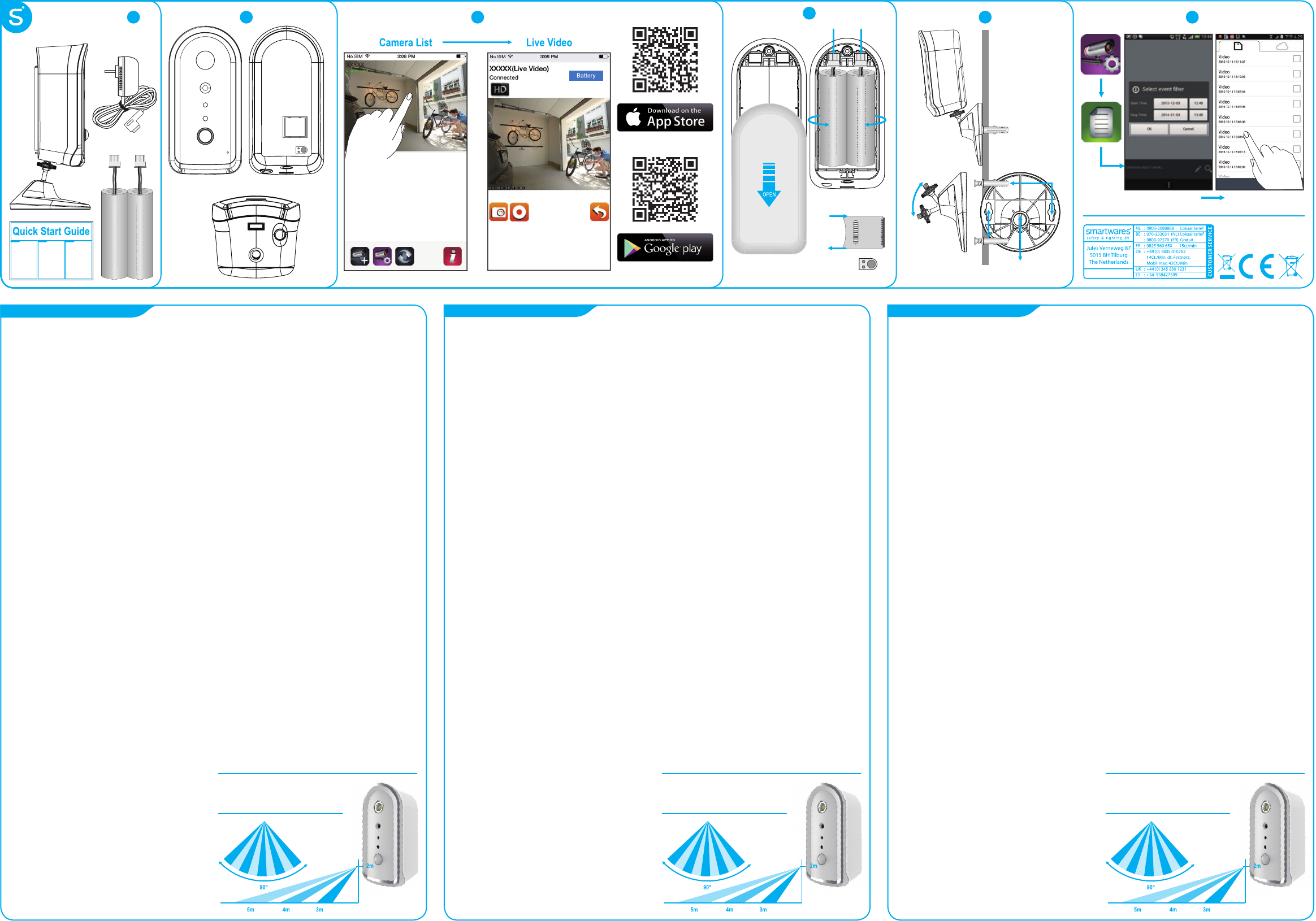1 Inhoud
1.1 Draadloze SensorCam
1.2 Adapter
1.3 Batterij
1.4 V
2 Overzicht Camera
2.1 Led met wit licht
2.2 HD-camera
2.3 Status-led
2.4 Lichtsensor
2.5 Bewegingssensor
2.6 Batterijcompartiment
2.7 Geheugenkaartsleuf (ondersteunt maximaal 32GB)
2.8 Resetknop
2.9 Montagehouder
2.10
2.1
3 Overzicht Apps
3.1 Extra camera toevoegen
3.2 Camera-instelling
3.3 V
3.4 Informatie
3.5 Momentopname
3.6 Video-opname
3.7 T
3.8 Beeldresolutie
3.9 Cameramodus
Let op het volgende voordat u de SensorCam gaat installeren:
* Dit product biedt een algemene cloud-opslagfunctie. Zorg om van deze
functie gebruik te kunnen maken dat u uw Google Drive of Dropbox
accountgegevens bij de hand heeft.
* Houd de USB-voedingsadapter aangesloten tijdens het (opnieuw)
installeren. Laad na de eerste installatie de camera gedurende 4 tot 6 uur
op voordat u deze volledig draadloos laat werken.
* Zodra de camera maximaal is opgeladen, ontvangt de gebruiker een
pushmelding.
* Download en installeer de ‘OMGuard HD ’ app op uw toestel.
* Controleerofuwtoestelopeenwifi-netwerkisaangesloten.
* Gebruik uitsluitend een klasse 10 SD-kaart. Andere soorten geheugen
kaarten kunnen onverwachte resultaten opleveren. De cloud functie
werkt niet zonder SD-kaart.
4 De Micro SD-kaart/batterij plaatsen
4.1 V
Micro SD-kaart te plaatsen.
4.2 Plaats twee 18650 batterijen en sluit de draden aan. De camera wordt
nu gevoed en de status-led knippert rood/blauw (ga door naar deel 5 - Het
wi-netwerkinstalleren).Controleerofdebatterijkabelsstevig
op de camera zijn aangesloten of druk op de resetknop en houd deze
ingedrukt tot de status-led rood/blauw knippert.
4.3 Controleer voordat u het batterijcompartiment sluit of de batterijen goed
zijn geplaatst, dus met het dikkere deel naar boven gericht en naar het
midden gedraaid. Controleer ook of de kabels netjes zijn weggestopt. Als
de batterijen en/of de kabels niet correct zijn geplaatst, kunt u
het compartiment niet sluiten.
5 Hetwi-netwerkinstalleren
* Start de OMGuard HD app op en tip het pictogram ‘+’ aan.
* Scan het QR-codelabel aan de achterzijde van de camera om de DID-infor
matie in te voeren of type de DID handmatig in, inclusief de
liggende streepjes.
* Geef de camera een naam. U kunt iedere naam van
maximaal 20 tekens gebruiken.
* V
* Tip aan om de informatie op te slaan en volg de wizard van de app voor het
voltooien van de instellingsprocedure.
Opmerking: vergeet niet de camera gedurende 4 tot 6 uur op te laden voordat u
deze volledig draadloos laat werken.
6 De camera installeren
6.1 Zet de camerahouder op een stabiele ondergrond vast.
6.2 Draai indien nodig de schroef in de houder met een schroevendraaier of
een munt aan om de camera in de gewenste positie vast te zetten.
6.3 Draai de vleugelschroef los, plaats de camera op de houder en draai de
vleugelschroef weer aan.
7 Basisbediening van de camera
7.1 Tip het beeld van uw omgeving aan voor rechtstreekse beelden en zet uw
toestel in de panoramamodus voor een schermvullend beeld.
7.2 U kunt ook stilstaande beelden maken, het geluid in- of uitschakelen en
een opname starten.
7.3 Ga voor het afspelen van eerder gemaakte opnames naar de camera-in
stellingenentiphetlijstpictogramaan.Stelmetdeltersdejuistetijdperio
de in en kies het bestand dat u wilt bekijken.
8 Bewegingsdetectie
V
stevig, trillingsvrij oppervlak te monteren. Bedenk om valse alarmmeldingen
te voorkomen dat dit toestel is uitgerust met een PIR bewegingssensor die op
detectie van temperatuurveranderingen in het gebied voor het toestel werkt.
Plaats het apparaat niet onder de volgende omstandigheden:
* Met de camera op ramen of glazen deuren gericht.
* Waar kleine dieren in het detectiegebied kunnen komen.
* Waar een warmtebron (zonlicht, een gloeilamp, koplampen van een auto,
enz.) de bewegingssensor kan beïnvloeden.
• Waar warme of koude wind (ventilatoren, airconditioning, enz.) plotselinge
temperatuurveranderingen in of in de buurt van het detectiegebied veroor
zaakt.
9 Let op
Merk op dat deze camera op beide batterijen (van het type oplaadbaar 18650)
en externe gelijkstroom via een 5 V USB-poort werkt. Bedenk echter dat als het
apparaat op batterijvoeding werkt bepaalde functies worden beperkt:
a. Zodra de camera in de slaapmodus staat, is deze niet langer via uw
mobiele toestel bereikbaar
b. De camera komt weer online als de bewegingsdetector een gebeurtenis
heeft gedetecteerd of als u op de voedingsknop van de camera drukt.
Het apparaat keert naar de slaapmodus terug als de camera na een activering
geenwi-verbindingmetderouterkanmaken.
de slaaptimer (30s, 60s, 90s, 120s) zal de camera tijdens het aftellen blijven
proberen verbinding met de router te maken.
gaat de camera na voltooiing van de gegevensoverdracht (naar de cloud) naar
de slaapmodus.
Tips voor maximale levensduur van de batterijen
Wij adviseren u de volgende opstelling voor maximale levensduur van de
batterijen:
* Plaatsdecamerawaardezeeenoptimaalwifi-signaalkanontvangen.
* Stel de automatische slaaptimer op 30 seconden in.
* Plaats de camera in een helderder verlichte omgeving en schakel het
nachtzicht uit.
* Gebruik het rechtstreekse beeld of de systeeminstellingsmodus alleen als
dit echt nodig is.
* Schakel de cloud-opslagfunctie uit.
Standaardwachtwoord: 123456
Wi-koppelmodus:
SSID: SensorCam-123456
Standaardwachtwoord: 12345678
1 Contenu
1.1 Sensorcamsansl
1.2 Adaptateur
1.3 Batterie
1.4 Guide de démarrage rapide
2 Présentation Caméra
2.1 LED de lumière blanche
2.2 Caméra HD
2.3 LED d’état
2.4 Capteur lumineux
2.5 Capteur de mouvement
2.6 Compartiment de piles
2.7 Logement de carte mémoire (jusqu’à 32Go)
2.8 Bouton de réinitialisation
2.9 Montage sur support
2.10
2.1
mouvement marche/arrêt (pression longue)
3 Présentation App
3.1 Ajout de caméra additionnelle
3.2 Réglage de caméra
3.3 Actualiser
3.4 Informations
3.5 Cliché
3.6 Enregistrement vidéo
3.7 Retour
3.8 Résolution vidéo
3.9 Mode Caméra
VSensorCam:
* Ce produit offre une fonction de stockage en cloud public. Pour utiliser
cette fonction, vous devez disposer de vos informations de compte
Google Drive ou Dropbox.
* Gardez l'adaptateur d'alimentation USB connecté lors de la
(ré-)installation. Après le démarrage initial, chargez la caméra pendant 4 à
6 heures avant depasserenmodesansfilintégral.
* Unefoislacamérachargéeàfond,l’utilisateurreçoitunenotificationpush.
* Téléchargez et installez l’app “OMGuard HD ” sur votre dispositif
* Assurez-vous que votre dispositif se connecte au réseau Wi-Fi.
* Utilisez uniquement une carte SD de classe 10. Les autres types de carte
peuvent avoir des résultats inattendus. La fonction de cloud ne fonctionne
pas sans carte SD insérée.
4 Installation de carte MicroSD /Pile
4.1 Retirez le cache du compartiment de piles pour insérer la carte MicroSD.
4.2 Insérezdeuxpiles18650etconnectezlesls.Lecaméraestalorssous
tension et la LED d’état clignote en rouge /bleu (continuez à la
Section5-CongurationderéseauWi-Fi).
pile sont bien connectés à la caméra ou appuyez sur le bouton
de réinitialisation sans le relâcher pour que la LED d’état clignote
en rouge/bleu.
4.3 Avant de refermer le compartiment de piles, assurez-vous que les piles
sont bien placées, avec la partie la plus épaisse dirigée vers le haut et
tournée vers le milieu.
dedans. Si les piles ou les câbles sont mal placés, vous ne pouvez pas
fermer le compartiment.
5 CongurationderéseauWi-Fi
* Lancez l’app OMGuard HD et touchez l’icône “+”.
* Scannezl’étiquetteducodeQRaudosdelacamérapourafcherles
informations DID ou saisissez manuellement ces informations,
avec les tirets.
* Nommez votre caméra. Choisissez un nom à votre gré, d’un maximum de
20 caractères.
* Saisissez le code de sécurité par défaut : 123456.
* T
terminerleprocessusdeconguration.
Note : pensez à charger la caméra pendant 4 à 6 heures avant de passer en
mode sans l intégral.
6 Installation de caméra
6.1 Fixez le support de caméra sur une surface stable.
6.2 Serrez la vis dans le support avec un tournevis ou une pièce de monnaie
andexerlaposition,aubesoin.
6.3 Desserrez la vis à main, montez la caméra sur le support et resserrez la vis
à main.
7 Fonctionnement basique de la caméra
7.1 T
le mode paysage de votre dispositif pour une lecture en plein écran.
7.2 V
lancer un enregistrement.
7.3 Pour la lecture des événements enregistrés auparavant, allez aux réglages
de la caméra puis touchez l’icône dans la liste. Réglez la période de temps
correcteaveclesltresetsélectionnezlechieràafcher.
8 Détection de mouvement
Pour une détection optimum, nous suggérons de monter la caméra à 2 mètres
du sol et sur une surface rigide sans vibration. Pour éviter les fausses alertes,
notezquecedispositifbénécied’uncapteurdemouvementPIRfonctionnant
en détectant les changements de température dans la zone devant le dispositif.
Évitez de placer le dispositif dans les circonstances suivantes :
* Caméra pointée sur une vitre ou une porte vitrée.
* Endroit où de petits animaux peuvent entrer dans la zone de détection.
* Présence d’une source de chaleur (soleil, lampe à incandescence, phares
de voiture, etc.) pouvant affecter le capteur de mouvement.
• Brusques changements de température, dans la zone de détection ou à
proximité, causés par des courants d’air chaud ou froid (ventilateurs,
climatisation, etc.).
9 Notez
Notez que cette caméra peut fonctionner aussi bien avec des piles (type 18650
rechargeable) et une alimentation CC externe via un port USB 5V
cependant que le dispositif fonctionnant sur pile présente certaines limitations
de fonction :
a. Une fois la caméra en mode veille, vous ne pouvez plus y accéder depuis
votre dispositif mobile.
b. La caméra passe en ligne lorsque le capteur de mouvement détecte un
événement ou si vous appuyez sur le bouton d’alimentation de la caméra.
Le dispositif revient en mode veille dès que la caméra n’arrive pas à assurer la
connexion Wi-Fi avec le routeur après un événement déclencheur. Selon vos
réglages du minuteur de veille (30s, 60s, 90s, 120s), la caméra tente toutefois
d’établir une connexion avec votre routeur durant le compte à rebours. Si la ca-
méra peut établir une connexion, elle passe en mode veille une fois le transfert
des données (vers le cloud) terminé.
Conseils de maximisation de l’autonomie des piles
Nous vous suggérons les réglages suivants pour maximiser
l’autonomie des piles:
* Installez la caméra à un endroit où elle peut recevoir un signal Wi-Fi
optimal (un signal Wi-Fi faible force la caméra à consommer
davantage d’électricité).
* Réglez le minuteur de veille automatique sur 30s.
* Placez la caméra dans un environnement brillamment éclairé et désactivez
la vision nocturne.
* N’utilisezpasl’affichageendirectoulemodederéglagedesystèmesauf
en cas de besoin.
* Désactivez la fonction de stockage Cloud.
Mot de passe par défaut : 123456
Mode d’appariement Wi-Fi
SSID : SensorCam-123456
Mot de passe par défaut : 12345678
1 Contenido
1.1 Sensorcam inalámbrica
1.2 Adaptador
1.3 Pila
1.4 Guía de inicio rápido
2 Vista general Cámara
2.1 LED de luz blanca
2.2 Cámara HD
2.3 LED de estado
2.4 Sensor de luz
2.5 Sensor de movimiento
2.6 Compartimento de las pilas
2.7 Ranura de tarjeta de memoria (soporta hasta 32GB)
2.8 Botón de restablecimiento
2.9 Montaje en soporte
2.10
2.1
de alerta de movimiento (Pulsación larga)
3 Vista general Aplicación
3.1 Agregar cámara adicional
3.2 Conguracióndecámara
3.3 Actualizar
3.4 Información
3.5 Instantánea
3.6 Grabación de vídeo
3.7 Retorno
3.8 Resolución de vídeo
3.9 Modo de cámara
TSensorCam:
* Este producto ofrece una función de almacenamiento en la nube pública.
Para utilizar esta función tenga preparada la información de su cuenta de
Google Drive o Dropbox.
* Mantenga conectado el adaptador USB durante la (re)instalación. Cargue
lacámaraentre4y6horasantesde pasar a uso totalmente inalámbrico.
* Cuandolacámaraestétotalmentecargada,elusuariorecibiráunanotifica
ción de inserción.
* Descargue e instale la aplicación “OMGuard HD ” en su dispositivo.
*
Asegúrese de que su dispositivo se conecte a la red Wi-Fi.
* Utilice únicamente una tarjeta SD de clase 10. Otros tipos de tarjetas
de memoria pueden producir resultados inesperados. La función de la
cloud no funcionará sin una tarjeta SD insertada.
4 Instalación de tarjeta MicroSD/pila
4.1 Retire la cubierta del compartimento de las pilas para insertar la tarjeta
MicroSD.
4.2 Inserte dos pilas 18650 y conecte los cables.
encenderá y el LED de estado parpadeará en rojo/azul (continúe a la
sección5-ConguraciónderedWi-Fi).
las pilas estén bien conectados a la cámara o pulse y mantenga pulsado el
botón de restablecimiento hasta que el LED de estado parpadee
en rojo/azul.
4.3 Antes de cerrar el compartimento de las pilas, asegúrese de que las
pilas estén colocadas correctamente, con la parte más gruesa orientada
hacia arriba y girada hacia el centro.
estén bien colocados. Si las baterías y/o los cables no se colocan correcta
mente, no podrá cerrar el compartimento.
5 Conguración de red Wi-Fi
* Lance la aplicación OMGuard HD y toque el icono “+”.
* Escanee la etiqueta del código QR de la parte posterior de la cámara
para mostrar la información DID, o escriba manualmente el DID, incluidos
los guiones.
* Ponga nombre a su cámara. Puede elegir cualquier nombre, con un
máximo de 20 caracteres.
* Introduzca el código de seguridad predeterminado: 123456.
* T
nalizarelprocesodeconguración.
Nota: recuerde cargar la cámara durante 4-6 horas antes de pasar a uso
totalmente inalámbrico.
6 Instalación de la cámara
6.1 Fijeelsoportedelacámarasobreunasupercieestable.
6.2 Apriete el tornillo del interior del soporte con un destornillador o una
monedaparajarlaposiciónencasonecesario.
6.3 Aojeeltornillodemariposa,montelacámaraenelsoporteyaprietede
nuevo el tornillo de mariposa.
7 Funcionamiento básico de la cámara
7.1 T
modo horizontal para la reproducción a pantalla completa.
7.2 T
sonido e iniciar una grabación.
7.3 Paralareproduccióndeeventosgrabadospreviamente,vayaalacon-
guración de la cámara y toque el icono de la lista. Ajuste el periodo de tiempo
correctoconlosltrosyseleccioneelarchivoquedeseaver.
8 Detección de movimiento
Para una detección óptima, sugerimos que la cámara se monte a 2 metros del
sueloysobreunasupercierígidaysinvibraciones.Paraevitarfalsasalertas,
tenga en cuenta que este dispositivo está equipado con un sensor de movimien-
to PIR que funciona detectando los cambios de temperatura en la zona delante
del dispositivo. Evite colocar el dispositivo bajo las siguientes circunstancias:
* Con la cámara orientada hacia ventanas o puertas de cristal.
* En lugares donde animales pequeños puedan entrar en el área
de detección.
* En lugares donde una fuente de calor (luz solar
de coche, etc.) pueda afectar al sensor de movimiento.
* En lugares donde se produzcan cambios bruscos de temperatura en el
interior o alrededor de la zona de detección debidos al viento caliente o frío
(ventiladores, acondicionadores de aire, etc.).
9 T
T
18650) y con alimentación CC externa a través del puerto USB de 5V
obstante, tenga en cuenta que hay ciertas limitaciones de funciones cuando el
dispositivo está funcionando con pilas:
a. Cuando la cámara está en modo de suspensión, ya no puede acceder a
esta desde su dispositivo móvil.
b. La cámara entrará en línea cuando el detector de movimiento detecte un
evento, o cuando pulse el botón de encendido de la cámara.
El dispositivo volverá al modo de suspensión después de que la cámara no
pueda garantizar una conexión Wi-Fi con el router después de un evento de
activación.Enfuncióndelaconguracióndeltemporizadordesuspensión(30s,
60s, 90s, 120s), la cámara intentará establecer una conexión con el router
durante la cuenta atrás. Si la cámara puede establecer una conexión, entrará en
mododesuspensióntrasnalizarunatransferenciadedatos(alanube).
Sugerencias para maximizar la duración de las pilas
Recomendamosutilizarlasiguienteconguraciónparamaximizarladuración
de las pilas:
* Instale la cámara donde pueda recibir una señal Wi-Fi óptima (una señal
Wi-Fi débil obligará a la cámara a consumir más energía).
* Ajuste el temporizador de autosuspensión a 30 segundos.
* Coloque la cámara en un entorno con más iluminación y apague la visión
nocturna.
* Noutilicelavistaendirectooelmododeconfiguracióndelsistemaa
menos que sea necesario.
* Desactive la función de almacenamiento en la nube.
Contraseña predeterminada: 123456
Modo de emparejamiento Wi-Fi:
SSID: SensorCam-123456
Contraseña predeterminada: 12345678
Détection de mouvement Detección de movimiento
ES
NL
3 7 6
2.1
2.6
2.7
2.8
2.9
2.10
2.1
2.2
2.3
2.4
2.5
QSG_10.044.24_C731IP
QSG_10.044.24_C731IP
1
iOS
Android
service.smartwares.eu
1.2
1.4
1.3
6.3
6.2
6.1
4
4.1
4.2
4.3
Micro SD max. 32GB
Reset button
Unlock
Lock
7.1
7.2 7.3
3.1 3.2 3.3 3.4
3.5 3.6 3.7
3.8 3.9